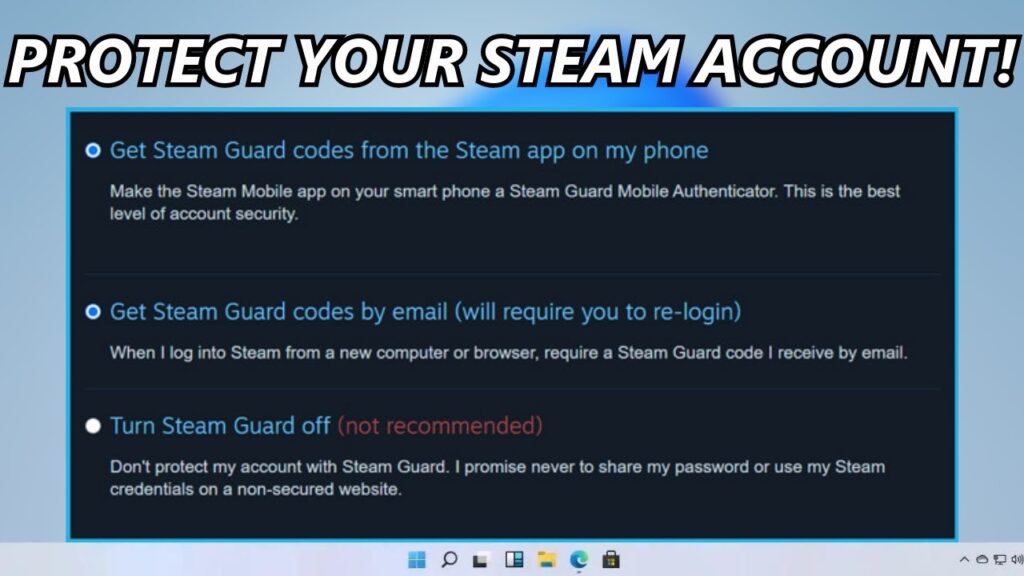
A Steam é uma das plataformas de jogos mais populares do mundo, com milhões de usuários ativos diariamente. Com tantas pessoas utilizando a plataforma, é importante garantir a segurança da sua conta e evitar que ela seja invadida por terceiros. Uma das melhores maneiras de fazer isso é ativando o Steam Guard, um sistema de segurança que adiciona uma camada extra de proteção à sua conta. Neste guia, vamos mostrar como ativar o Steam Guard no PC e proteger sua conta na plataforma.
Passo a passo: Como ativar o Steam Guard em sua conta
Proteger sua conta no Steam é essencial para garantir a segurança de seus jogos e informações pessoais. Uma das formas mais eficazes de fazer isso é ativando o Steam Guard.
Para ativar o Steam Guard em sua conta, siga estes passos:
- Acesse sua conta Steam e vá até as configurações de conta.
- Clique em “Gerenciar segurança da conta” e depois em “Ativar o Steam Guard”.
- Escolha se deseja receber o código de verificação por e-mail ou por aplicativo de autenticação.
- Insira o código de verificação enviado ao seu e-mail ou gerado pelo aplicativo.
- Confirme a ativação do Steam Guard em sua conta.
Pronto! Agora sua conta está protegida pelo Steam Guard e você pode jogar com mais tranquilidade.
Guía paso a paso: Cómo activar el autenticador de Steam en tu cuenta
Si quieres asegurarte de que tu cuenta de Steam esté protegida, es importante que actives el autenticador de Steam. Este proceso es muy fácil y rápido, y te dará una capa adicional de seguridad para tu cuenta.
Para activar el autenticador de Steam, simplemente sigue estos pasos:
- Inicia sesión en tu cuenta de Steam en tu PC.
- Dirígete a la Configuración de la cuenta en la esquina superior derecha de la pantalla.
- Selecciona Steam Guard en el menú de la izquierda.
- Haz clic en Agregar autenticador de Steam.
- Descarga la aplicación móvil de Steam en tu dispositivo Android o iOS.
- Abre la aplicación y escanea el código QR que aparece en tu PC.
- Introduce el código de confirmación que aparecerá en la aplicación de Steam.
- ¡Listo! Ya has activado el autenticador de Steam y tu cuenta está protegida.
Recuerda que cada vez que inicies sesión en Steam en un nuevo dispositivo, deberás utilizar el autenticador de Steam para verificar tu identidad. Esto significa que cualquier persona que intente acceder a tu cuenta desde otro dispositivo no autorizado no podrá hacerlo sin tu código de confirmación.
Recuperando a conta da Steam sem o uso do Steam Guard: Dicas e Soluções
Se você perdeu o acesso à sua conta da Steam e não ativou o Steam Guard, não entre em pânico! Existem soluções para recuperar sua conta sem precisar do Steam Guard.
Passo 1: Verifique seu e-mail vinculado à conta da Steam. A Valve envia uma mensagem de confirmação de alterações na conta, como mudança de senha ou e-mail.
Passo 2: Tente redefinir sua senha através do e-mail vinculado à conta. Se você não se lembra do e-mail ou não tem mais acesso a ele, entre em contato com o suporte da Steam.
Passo 3: Se você não tiver acesso ao e-mail e não conseguir redefinir sua senha, entre em contato com o suporte da Steam. Eles podem pedir informações pessoais para confirmar que você é o proprietário da conta.
É importante lembrar que o Steam Guard é uma camada adicional de segurança para sua conta da Steam. Ativá-lo é fácil e pode ajudar a proteger sua conta em caso de perda ou roubo de senha.
Passo a passo: Como desativar o Steam Guard no PC
Para desativar o Steam Guard no PC, siga os seguintes passos:
- Acesse a sua conta Steam no computador
- Clique em “Steam” no canto superior esquerdo da tela
- Selecione “Configurações” no menu dropdown
- Clique em “Conta” na barra lateral esquerda da tela
- Role para baixo até encontrar a seção “Steam Guard”
- Clique em “Desativar Steam Guard”
- Confirme a desativação do Steam Guard ao inserir o código de segurança enviado para o seu e-mail
Lembre-se de que desativar o Steam Guard tornará a sua conta Steam menos segura. Se você decidir desativá-lo, certifique-se de tomar outras medidas de segurança, como usar senhas fortes e não compartilhar informações de login com ninguém.
https://www.youtube.com/watch?v=lt–CCxOyP8